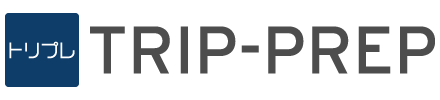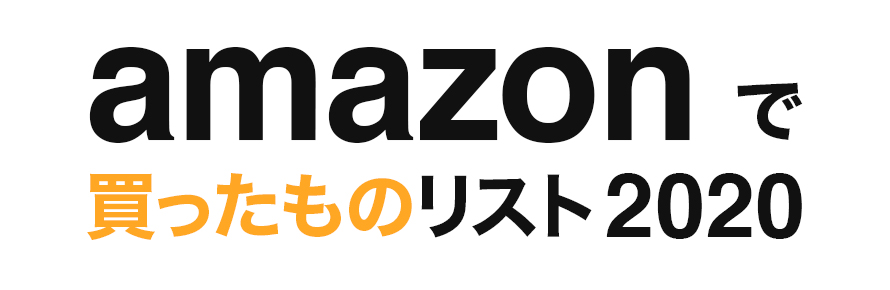リモートワークで実際使って便利だったグッズ紹介【コロナウイルス対策】

コロナウイルスが猛威を振るってます。基本的な予防対策と無駄に外出しない、不特定多数の場所での接触を避けるように毎日過ごしています。私が勤めている会社でもコロナウイルス対策として2月下旬から在宅でのリモートワークの推奨が始まりました。私もリモートワークに切り替えて仕事をしていますが、会社での作業環境を自宅でも極力再現できるように購入したものと元々持っていて便利だったものを紹介していきたいと思います。
仕事の環境はこちら
まず仕事で使っているPCは、MacBook Pro 15インチ(Touch Bar付)。これにApple Thunderbolt Displayを接続して、ディスプレイの作業領域を2面体制にして業務効率を図っています。これに業務で利用しているWindowsマシンが1台という環境です。
この作業環境を自宅でも再現したい
会社で仕事をしているときと同程度の作業環境と作業効率を在宅でのリモートワークでも再現すれば、自宅でのリモートワークでも会社と遜色なく仕事ができます。コロナウイルス対策で始まった自宅でのリモートワークにおいて、新たにAmazonやら楽天で購入したグッズはありませんでしたが、既に持っているもので大活躍してくれたPC周辺機器があるのでそれを紹介していきます。現在、リモートワークで大活躍しているPC周辺機器3つがこちらです。
- cocopar モバイルモニター モバイルディスプレイ 15.6インチ
- logicool MX ERGO
- Apple Wireless Keyboard
モバイルディスプレイで自宅でも簡単に2面体制を構築できる
まずはモバイルディスプレイです。一人暮らしをしている時は、自室でPCとゲームをするための環境をかなり整えていたので27インチのディスプレイを持っていたのですが、今現在あいにく自分の部屋もないので、それを据置できる環境がありません。それでもたまに2面でパソコンを利用したいこともあったので、購入していたのがモバイルディスプレイです。
このモバイルディスプレイを選んだ理由は、Type-C接続ができること。自分のMacBook ProでもThunderboltのType-Cケーブル1本で接続すれば、ディスプレイ2面体制を簡単に構築できることです。
15.6インチサイズを選んだ理由は、自分で持っているMacBook Proが13インチのモデルなのでそれよりも大きいディスプレイサイズであることと、持ち運ぶ可能性があるときに、持ち運びしやすい大きさかつ薄さであることでした。
Full-HDをしっかり表示してくれます。アンチグレアが効いているので、変な反射などもなく目は疲れにくいです。Type-C接続ができるので、映像と音声をケーブル1本で接続でき、映像だけではなく音声も出力することはできますが、MacBookから出力した方がいいです。あとはヘッドホンやらイヤホンから音を聞く機会が多いわけですから、ディスプレイとしての役割を果たしてくれればそれでいいのです。
価格は決して安いわけではないですが、セール期間かつ私は楽天ポイントが知らず知らずのうちに溜まっていたので、そのポイントを使って定価の半額近い値段で購入することができました。
cocoparという聞き馴染みのないブランドですが、中国に拠点を持つブランドで、日本法人も置いているブランドです。他にも15.6インチのモバイルディスプレイを出しているブランドもたくさんありますし、4K対応しているモバイルディスプレイ、タッチパネル式を採用しているモバイルディスプレイなどもあるので、利用する目的に合わせて適したモバイルディスプレイを検討してみるといいと思います。2枚目のディスプレイとして利用するなら、フルHDサイズ対応で十分だと思います。
手首の負担を減らしてくれるトラックボールマウス
次は、トラックボールマウスです。これは会社でも同じものを使っているのですが、家でもそれを使いたいということでもう1台追加購入したものを、いまリモートワークでもバリバリ利用しています。
マウスでもいいじゃんと思う人がたくさんいると思いますが、仕事でのマウス操作の蓄積で何度か手首をやってしまった経験から、手首の負担を減らすためにもトラックボールを使うようになり、トラックボールの性能や操作性を極め続け沼に陥った結果、たどり着いたのが、ロジクールのMX ERGOでした。
トラックボールも使い慣れないのは最初だけで一度使い始めるともうマウスには戻れません。ノートPCのトラックパッドもそれなりに使うっちゃ使うのですが、トラックボールで操作するのとトラックパッドでの操作では格段にトラックボールでの操作の方が効率面は圧倒的に上です。
打ちなれたキーボードで仕事をするのがストレスフリー
最後にキーボードです。わたしもいつの間にかMacBookを使うようになって10年以上経ちました。歴代のMacBookのキーボードは常にUSキーボードを利用していて、JISキーボードも使うのですが、長年USキーボードでのタイピングで打ちなれているので、どんな時でもUSキーボードで仕事していたいわけです。
会社支給のMacBookはJISタイプのキーボードなのですが、やっぱり打ちにくく、別途テンキー付きのApple純正のMagic Keyboardを自費で購入して会社で使っています。
リモートワーク前に会社から自宅にキーボードを持って帰ってくれば良かったのですが、そのまま会社に置いたままで、わざわざ会社に取りに行くのも送ってもらうのも本末転倒。いまは家で眠っていた旧世代の単3電池で動くMagic Keyboardを引っ張り出して、会社支給のMacBookにBluetooth接続して使っています。
USタイプでも、世代やテンキーのあるなしによって、十字キーや多少のキーポジションの違いがありますが、それ以外はいつもと変わらないタイピングができています。この旧世代のMagic Keyboard、接続がぶつぶつと切れやすいのがちょっと難点で、タイピング中に接続が切れてしまい、文字を打っている最中に、 っっっっっっっっっっっっっっっっっっっっっっっっっっっっっっっっっっっっs となってしまうことがたまにあります。こうなっちゃうのはイラッとしますが、それ以外は特に問題なく使えています。
リモートワークでしんどいこと
在宅でのリモートワークを快適にしてくれている周辺グッズを紹介しましたが、それでもなおリモートワークでのしんどさがあるので、それについて少し言及します。
仕事とプライベートの区切りがあいまい
まず何よりも、自宅でのリモートワークになるので、仕事とプライベートの環境がが一緒になります。朝起きてから仕事モードになるときや仕事を終えてプライベートに戻るときの線引きを自分の中ではっきりとつけていく必要があるなと改めて実感しました。朝はなんとなくだらっと始まってしまったり、いつまでも仕事を切り上げられないという行けない状態になるので、仕事する時としてない時のメリハリは、普段よりも意識してリモートワークに挑んでいます。
会話でのコミュニケーションが少なくてしんどい
一人で黙々と進める作業の場合は、邪魔が入らないので、とことん仕事を進めることができます。ですが、チームで動いている仕事を進める場合、Slackのチャットでコミュニケーションは取れているものの、声・会話で伝わるニュアンスだったり、会話した方がはやいなと思うこともあります。あと会社での雑談が結構息抜きになったりしているので、それがリモートワークだと削がれてしまいちょっと寂しいです。
テーブルと椅子は仕事用が本当におすすめ
リモートワーク、ダイニングテーブルとその椅子で仕事をしていますが、長時間仕事をするのにはやっぱり適していないんでしょうね。首と肩がすごい凝ってしました。仕事用のデスクと椅子ってやっぱり別途準備した方が、体的にも状態は良いのかなと思ったりしています。首の凝り、肩の凝りから、若干頭痛もし始めていて、首筋と肩には現在ピップエレキバンを貼っております。
最後にリモートワークで便利だったグッズをまとめて再紹介
リモートワークで大活躍している周辺グッズとリモートワークで感じる辛さをつらつらと書いてきましたが、最後にもう一度、リモートワークで活躍している周辺グッズをまとめて紹介して終わりにします。
3月11日追記 リモートワークグッズ2つ追加しました
はい、ここから追記なんですけど、リモートワークをより充実かつ快適に行うためにグッズを2つ追加で購入しました。今回のグッズはリモートワーク中で苦しめられた姿勢問題を解決するグッズです。
リモートワーク中、ダイニングテーブル上で仕事をしていたのですが、テーブルにMacBookとモバイルディスプレイを置いて作業するのですが、どうしてもこのとき画面に顔が近づいてしまい、姿勢が非常に悪くなります。首から頭がどんどん前に迫り出し、超猫背の姿勢をとることが多く、首と肩がバッキバキになってしまいました。バッキバキになったせいか、時折頭痛もするくらいのバッキバキです。エレキバンも貼ってます。
この姿勢の悪さを解消するためには、背筋を伸ばして、できる限り姿勢良く作業できるようにする必要があります。そこで購入したのが、ノートパソコン用のスタンドと、モバイルディスプレイ用のスタンドを購入しました。
MacBookもモバイルディスプレイも高さをあげることでアイポイント(目線)を高く維持し、一緒に背筋が伸びた姿勢にするということです。会社でもノートPCスタンドは置いてあってそれを持ってくるかすごく悩みましたが、自宅にも1台持っておこうということでAmazonで購入し、到着当日から導入しました。
目線が上がることで超猫背が解消され、背筋も伸びがち、テーブル上ではスタンドとMacBookの組み合わせの迫力はすごいものがありますが、背に腹はかえられないですし、これ以上肩こり首こりに苦しめられたくない一心です。
モバイルディスプレイも、カバーがスタンドがわりになるのですが、テーブル直置きだと、MacBook同様目線が下がってしまうので、ある程度高さが出るディスプレイスタンドを購入。元々はスマホ・タブレット用のスタンドなので、15.6サイズのディスプレイを置けることは置けるのですが、若干ディスプレイの横幅が広く、スタンドを支える面とのバランスが少し悪くてぐらつきがある感じです。
それでも、ないよりあった方が全然首肩的には負担がないので、非常に楽にリモートワークをできるようになりました!
いつまで続くかわからないリモートワークですが、快適なリモートワークを行うために投入した便利グッズがあれば、随時紹介していきたいと思います。
3月27日追記 モバイルディスプレイ用のスタンドを替えました
3月11日追記から約2週間、引き続き在宅でのリモートワークは継続しています。仕事をしているなかでどうしてもしっくり来なかったのがモバイルディスプレイ用のスタンドです。
前回の追記の時に購入した、MSOVAのスマホ・タブレットスタンドだと、モバイルディスプレイの重さに耐えることができず時間が経つと、高さ調整できる箇所が下がってきてしまいました。高さが下がると視点も下がり、結果として首が下がるか前のめりになり、首と肩が辛くなってきてしまいました。
というわけで、別のディスプレイスタンドを購入しました。それがこちらです。
こちらもタブレットスタンドの部類にはなります。そして高さ調節はできませんが、スタンド自体に高さがあるので、結果として前回購入したMSOVAのディスプレイスタンドよりも高さを維持しています。あとは背筋に合わせるように小物入れで使っているツールボックスを台にしてその上にディスプレイスタンドを乗せ、より高さを出すような工夫をしています。
タブレットスタンドの土台とスタンド部分は、ネジでしっかり固定するのでぐらつくこともないですし、土台部分の設置面もラバー情になっているため、ちょっとやそっとの揺れでは全くぶれずに倒れる心配もありませんでした。
欠点はディスプレイを支えるのが下面しかないので、角度のディスプレイの上下角の微調整が聞かないことです。下面と背面の2点で支えるので、どうしても画面が上に向きがち。良い塩梅で机と垂直にしたいのですが上部をホールドする術がないので、ディスプレイの自重で倒れてきてしまいます。本来なら大きなクランプで挟み込むようにしたいのですが、適した商品をまだ見つけられていないのが現状といったところです。
3月の後半からは、このタブレットスタンドをモバイルディスプレイのスタンドとして活用し、前に買ったスタンドは、ちんまりと社用のiPhoneを乗せている状態です。
まだまだ、コロナウイルスの終息目処は立っていませんが、リモートワークにも十分慣れてきましたし、自宅での作業環境もある程度妥協できるところまで整えることができました。本来ならば、ワークデスクとワークチェア、モバイルディスプレイではなくちゃんとしてディスプレイを購入して最高の環境作りをしたいのですが、いろいろな制限があるので、今のところはこれで落ち着いているといった感じです。
4月9日追記 リモートワーク長期化のため装備を追加購入
4月7日の夕方に緊急事態宣言が7都府県に対して出されました。それ以前から、その前の週のうちに、務める会社では無期限のリモートワークとなりました。そのため、自宅でのリモートワーク、これまでもある程度作業できる環境をそれなりに構築してきましたが、それでもまだまだ不足しているものがあったので、あたらめて追加でリモートワークグッズを購入しました。
ワークデスクを購入
まずはワークデスク。これまでリビングでパソコンを開いて仕事をしていましたが、プライベートと仕事の区別が曖昧になり、一度集中力が途切れると取り戻すまでに結構時間がかりました。というわけで家の一部屋を、一時的に私の作業部屋とするべくワークデスクを購入しました。
購入したのは、サンワダイレクトのシンプルなワークデスク。これといったこだわりはないですが、リモートワークが終わって、また会社に行って仕事ができる状況になった場合、購入したワークデスクが別の用途で利用できるようにするため、無駄のないシンプルなワークデスクにしました。
それもあるので、唯一デスクのサイズだけは家のどこにおいても不備がないようにデスクを今後設置するであろう場所のしっかりと測ってから購入しました。一応、どこにおくにしても幅120cm、奥行60cm、高さ70cmのサイズが収まるのがわかったので、そのサイズを購入しました。
1万円を下回る金額で、しっかりとしたデスクを手に入れたことでだいぶ仕事がしやすいし、パソコンとディスプレイを置く時のバリエーションが増えました。
ディスプレイも買っちゃいました
これまでは、Macbook Proの15.6インチと、同サイズのモバイルディスプレイの2面体制で行ってきましたが、両方が15.6インチだとどうしてもディスプレイをしっかり見ようとして、前屈みになり、猫背姿勢になってしまいました。これで廃刊ということで、モバイルディスプレイではなくしっかりとしたディスプレイを購入することにしました。
購入したのは、iiyamaの23.8インチのディスプレイです。何よりも画面サイズをどうするかですごく悩みました。ワークデスクとの兼ね合いになりますが、ワークデスクが幅120×奥行60ということもあり、ディスプレイと顔の距離近すぎず遠すぎない程度にしたかったので23~25インチのサイズで検討してました。あとは、購入したタイミングで翌日に家に届くかどうかで検討したという感じです。
見た目ごつい感じはありますが、2万程度で、ケーブルもついてくるし、スタンドも高さ調節できるし、ディスプレイ上での作業領域も広がるので、いい買い物かなという感じです。もっと、自分の部屋が持てていたら、ワイドでちょっと湾曲したディスプレイを買ってみたいなという憧れはあります。
姿勢を正すためにクッション買った
ちょいちょい姿勢のことを書いてますが、本当に姿勢が悪い。そして、リモートワークを始めてから首と肩と腰への負担がでかいんです。それを解消するために、椅子を変えたり、お尻にクッションを当ててみたりしましたが、さらに座っているときの負担が減るだろうということを考えて、背中と腰に当てるためのクッションを購入しました。
ランバーサポートというのがちゃんとした名前なんでしょうね。これを購入して、今座っているセカンドハンドのワークチェアの背中に当てています。腰と背中にちょうどよくフィットして、背中と腰にかかる負荷をうまく散らしてくれている気がします。車で長時間運転する人などもこういうのを運転席の座面に置いているようです。
これがあるのとのないのでは、だいぶ姿勢の感じが変わりますね。頭の位置が前に出ないので、しっかりと頭の重さを肩と背中と腰の一直線で支えている感じがします。
というわけで、4月に入ってからもリモートワークは継続して行っているし長期することを踏まえた本気のリモートワーク環境構築購入したグッズを3つ紹介しました。どれも短期的ではなくて、リモートワークをしなくなったとき、別の用途でも活用できるかどうかを考えながらのグッズ購入ですが、いずれもとてもリモートワークをするにあたって非常に便利なものとなっています。また、何か追加購入したらここに追記していきます!
仕事環境だけでなく、外出自粛での運動不足解消に役立っているグッズもまとめました
最後に、リモートワーク中の仕事以外で役立っているグッズはこちらの記事でまとめています。主に運動不足解消グッズです。
- 前の記事

【時差勤務】1ヶ月スライド勤務を行って感じた良かった点・悪かった点
2020.03.01 2020.04.09 - 次の記事

【2020GW】あと2ヶ月でゴールデンウィーク|予定は決めた?でもどうなるんだろうか?
2020.03.11 2020.04.09